[Οδηγός] 4 Μέθοδοι για τη μετατροπή WebP σε/από PNG σε PC/Mac
Πρέπει να έχετε αντιμετωπίσει μια μορφή εικόνας που ονομάζεται WebP κατά τη λήψη εικόνων από ιστότοπους. Είχατε πρόβλημα όταν θέλετε να ανοίξετε ή να επεξεργαστείτε μια τέτοια μορφή αρχείου; Αυτό συμβαίνει επειδή αυτού του είδους το αρχείο εικόνας έχει σχεδιαστεί για εξειδίκευση στον ιστό, κοινή χρήση και παρουσίαση. Εάν θέλετε να κάνετε περαιτέρω λειτουργίες με αυτό, πρέπει να το μετατρέψετε σε πιο συχνά χρησιμοποιούμενες μορφές εικόνας, όπως το PNG. Με αυτά τα λόγια, αυτό το σεμινάριο μπορεί να σας δείξει πλήρως την ολοκληρωμένη γνώση του WebP και του αμοιβαίου μετατροπές μεταξύ WebP και PNG. Ελάτε να το διαβάσετε για τον έλεγχο του WebP στη διάθεσή σας.
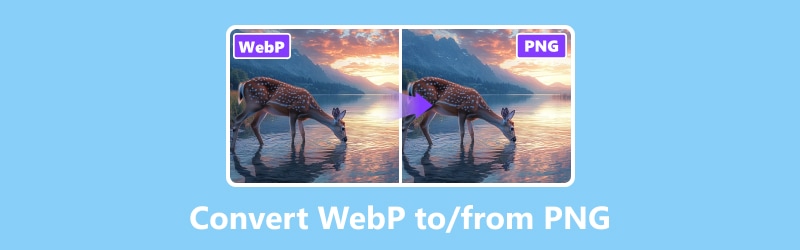
ΠΕΡΙΕΧΟΜΕΝΟ ΣΕΛΙΔΑΣ
Μέρος 1. WebP έναντι PNG
Τι είναι ένα αρχείο WebP;
Αναπτύχθηκε από την Google, η μορφή WebP (Google Web Picture) ήταν μια μορφή εικόνας βασισμένη στον ιστό για τη διατήρηση ευκρινούς ποιότητας εικόνας με μικρότερο μέγεθος αρχείου από άλλες παραδοσιακές μορφές εικόνας JPG, PNG. Είναι πολύ βολικό να μοιράζεστε και να παρουσιάζετε μέσω προγραμμάτων περιήγησης ενώ εξοικονομείται η φόρτωση των πόρων της ιστοσελίδας.
Τι είναι ένα αρχείο PNG;
Ήρθε στα μέσα της δεκαετίας του '90, το PNG σημαίνει Portable Network Graphics. Είναι μια απάντηση χωρίς απώλειες για την αντικατάσταση αρχείων JPEG και GIF. Εν τω μεταξύ, αυτή η μορφή εικόνας καλής ποιότητας είναι επίσης διάσημη για την υποστήριξη διαφανών pixel.
Ρίξτε μια ματιά στον παρακάτω πίνακα σύγκρισης για να δείτε περισσότερες διαφορές:
| χαρακτηριστικό | WebP | PNG |
| Συμπίεση | Χωρίς απώλειες | Χωρίς απώλειες |
| Μέγεθος αρχείου | Μικρότερος | Μεγαλύτερος |
| Ταχύτητα φόρτωσης | Πιο γρήγορα | Πιο αργά |
| Ποιότητα εικόνας | Καλός | Εξοχος |
| Διαφάνεια | Υποστήριξη | Υποστήριξη |
| Κινουμένων σχεδίων | Υποστήριξη | Υποστήριξη |
| Συμβατότητα | Συμβατό με σύγχρονα προγράμματα περιήγησης όπως το Chrome και το Firefox. Παλιό IE, τα περισσότερα λογισμικά και συσκευές δεν είναι. | Σχεδόν οποιοδήποτε πρόγραμμα γραφικών, πρόγραμμα προβολής εικόνων και πρόγραμμα περιήγησης ιστού. |
Μέρος 2. Μετατροπή WebP σε/από PNG εκτός σύνδεσης σε Windows και macOS
Μετατροπέας βίντεο Vidmore
Η κορυφαία επιλογή για τη μετατροπή αρχείων WebP σε PNG είναι Μετατροπέας βίντεο Vidmore. Είναι ένας ευέλικτος επεξεργαστής αρχείων πολυμέσων που επεξεργάζεται όλα τα είδη αρχείων εικόνας, βίντεο και ήχου. Αυτό το πρόγραμμα έχει εκδόσεις Windows και macOS. Οι χρήστες μπορούν να πραγματοποιήσουν την αμοιβαία μετατροπή μεταξύ WebP και PNG με αυτό. Επιπλέον, με την προηγμένη τεχνολογία επιτάχυνσης, το Vidmore Video Converter μπορεί να ολοκληρώσει όλες τις μετατροπές σε λίγα δευτερόλεπτα.
• Μεταφέρετε το WebP σε PNG με αλγόριθμους υψηλής απόδοσης σε λίγα δευτερόλεπτα.
• Υποστήριξη μαζικής επεξεργασίας πολλαπλών εικόνων WebP ταυτόχρονα.
• Υποστήριξη ενσωματωμένου προγράμματος επεξεργασίας εικόνας για μετονομασία τελικού αρχείου, ζουμ και προσαρμογή της ποιότητας.
• Υποστήριξη άλλων πηγών εισόδου JPG, JPEG, PNG, BMP, TIF, TIFF, WebP, DDS κ.λπ.
Βήμα 1. Κατεβάστε το Vidmore Video Converter από τους παραπάνω συνδέσμους και εκκινήστε το στην επιφάνεια εργασίας σας. Κλικ Εργαλειοθήκη στην επάνω μπάρα και βρείτε Μετατροπέας εικόνας.
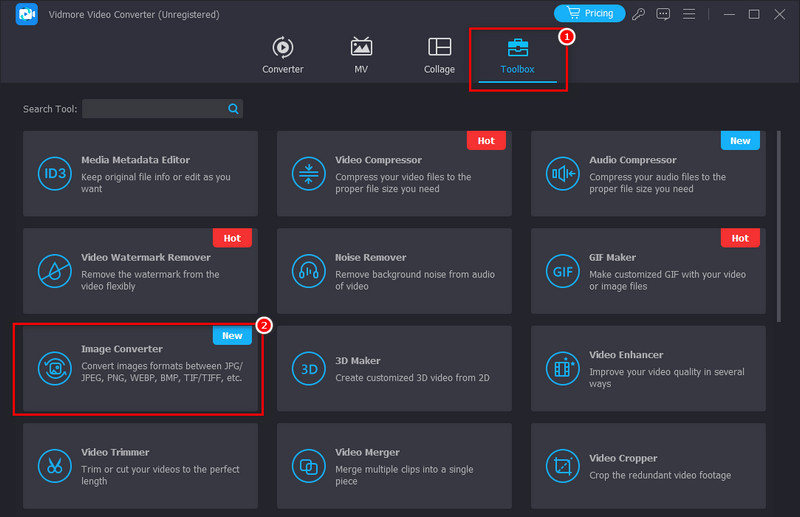
Βήμα 2. Εισαγάγετε τη διεπαφή του Image Converter και κάντε κλικ στο "+” στη μέση για να προσθέσετε αρχεία WebP/PNG που θέλετε να μετατρέψετε.
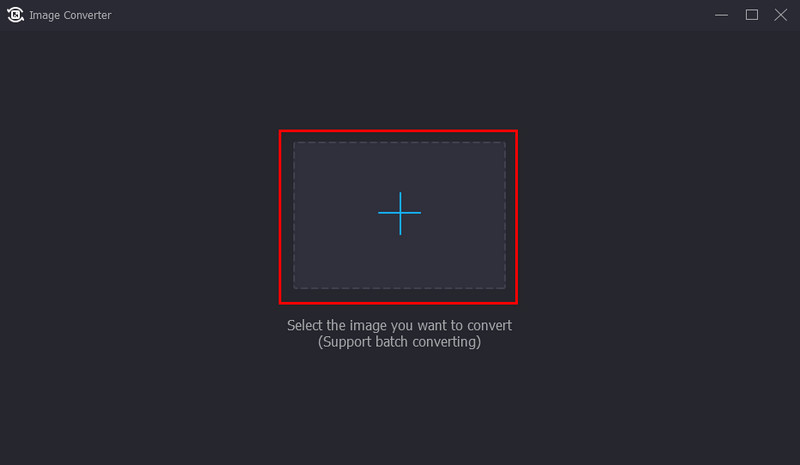
Βήμα 3. Επιλέξτε WebP/PNG ως τη μορφή εξόδου του Convert All to στην επάνω δεξιά γωνία. Στη συνέχεια, πατήστε το κουμπί Μετατροπή όλων για να ξεκινήσει η μετατροπή.
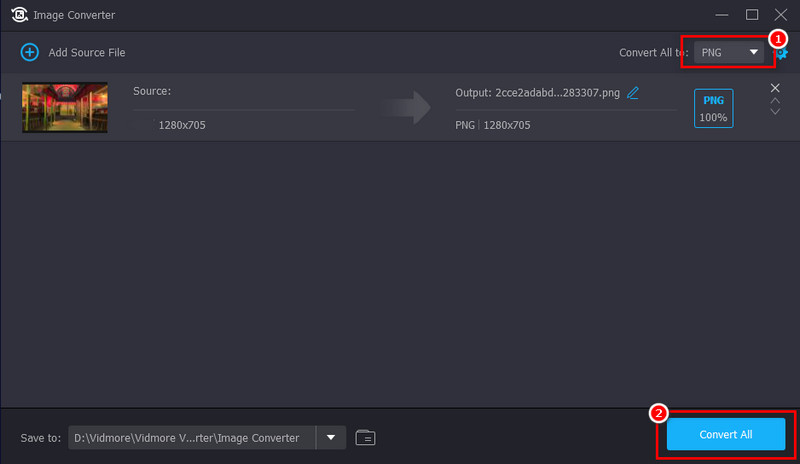
Καλύτερο για: Χρήστες υπολογιστών όλων των επιπέδων για τη διεξαγωγή γρήγορων και αποτελεσματικών μετατροπών WebP/PNG εκτός σύνδεσης.
Photoshop
Το Photoshop είναι ένα επαγγελματικό λογισμικό επεξεργασίας εικόνων που μπορεί να χειριστεί διάφορες μορφές εικόνας και βελτίωση της ανάλυσης εικόνας. Ωστόσο, πρέπει ακόμα να σημειώσετε ότι το Photoshop δεν υποστηρίζει το άνοιγμα της μορφής WebP εγγενώς. Επομένως, πριν αλλάξετε τη μορφή WebP μέσω αυτής, πρέπει να κάνετε λήψη του πρόσθετου WebP στο Photoshop. Αυτό μπορεί να κάνει τη μετατροπή πιο περίπλοκη. Εδώ είναι ο αναλυτικός οδηγός.
Βήμα 1. Βρείτε έναν ιστότοπο που προσφέρει ένα πρόσθετο WebPShop για το Photoshop. Στη συνέχεια, πραγματοποιήστε λήψη του αρχείου ZIP στον υπολογιστή σας.
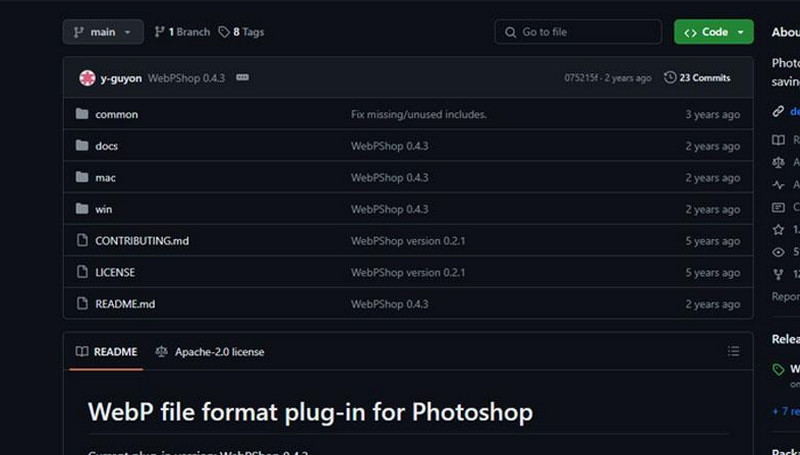
Βήμα 2. Βρείτε τον κατάλογο του Photoshop του υπολογιστή σας και μεταβείτε στο φάκελο Plug-ins. Αντιγράψτε το αρχείο ZIP που κατεβάσατε προηγουμένως σε αυτόν τον φάκελο.
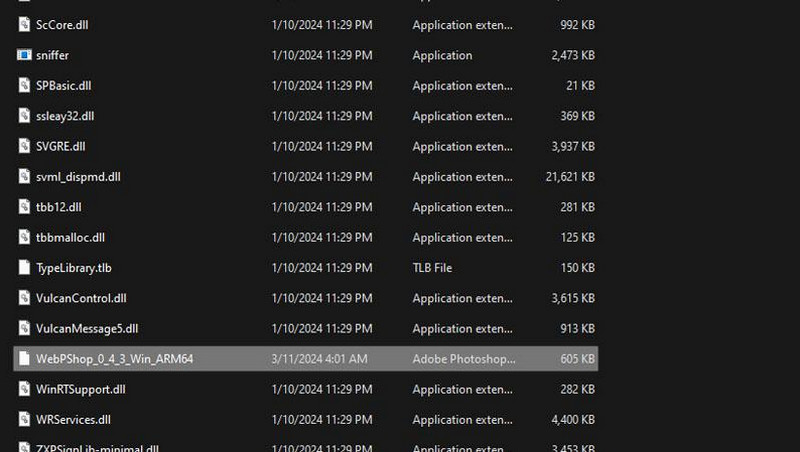
Βήμα 3. Επανεκκινήστε το Photoshop και ανοίξτε ένα αρχείο WebP ή PNG Αρχείο > Ανοιξε.
Βήμα 4. Μετά την επεξεργασία, μεταβείτε στο Αρχείο > Αποθήκευση ως και επιλέξτε WebP ή PNG ως έξοδο.
Καλύτερο για: Επαγγελματίες εικόνας που είναι εξοικειωμένοι με τη λειτουργία Photoshop και άλλες λειτουργίες εικόνας.
Μέρος 3. Αλλαγή WebP σε/από PNG Online
Εάν δεν θέλετε λήψη ή εγκατάσταση, οι διαδικτυακοί μετατροπείς WebP-PNG είναι επίσης μια καλή επιλογή.
Vidmore Free Image Converter Online
Ο No.1 διαδικτυακός μετατροπέας WebP σε PNG είναι Vidmore Free Image Converter Online. Είναι ένα εύχρηστο και αποτελεσματικό διαδικτυακό εργαλείο για χρήστες Windows και macOS. Εν τω μεταξύ, ο δωρεάν μετατροπέας εικόνας στο διαδίκτυο είναι συμβατός με σχεδόν όλες τις μορφές εικόνας και μπορεί να χειριστεί πολλές εικόνες ταυτόχρονα. Είναι ασφαλές και 100% δωρεάν για χρήση χωρίς εγγραφή και εγγραφή.
Βήμα 1. Μπείτε στον επίσημο ιστότοπο του: https://www.vidmore.com/free-online-image-converter/. Εντοπίστε το κεντρικό λευκό τρίγωνο και κάντε κλικ στη μορφή του Επιλέξτε Μορφή εξόδου στην επάνω αριστερή γωνία. Επιλέξτε PNG ως μορφή αποτελέσματος.
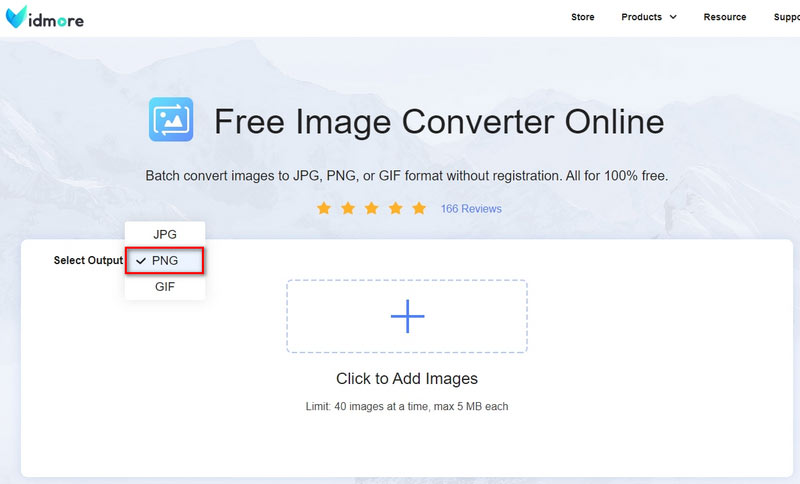
Βήμα 2. Κάντε κλικ στο «+σύμβολο ” στη μέση για να προσθέσετε τις εικόνες WebP που θέλετε να αλλάξετε μορφή. Στη συνέχεια, το εργαλείο θα ξεκινήσει αυτόματα τη μεταφορά.
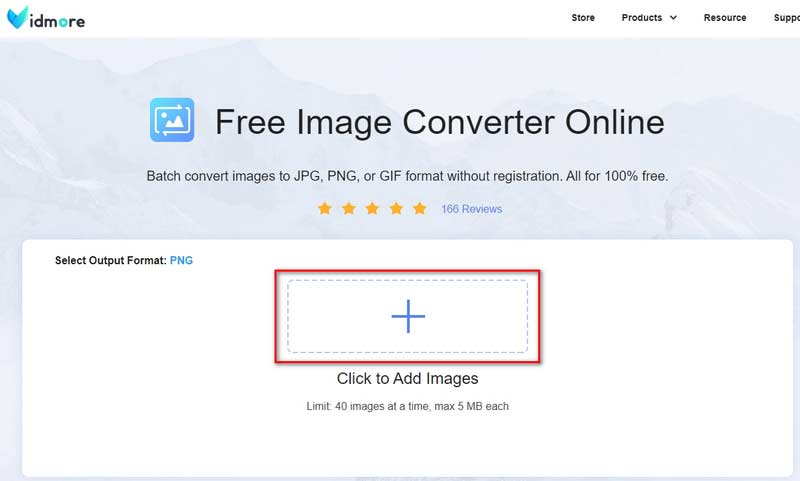
Βήμα 3. Σύντομα, χτυπήστε το Κατέβασέ τα όλα κουμπί για αποθήκευση WebP ως PNG στον υπολογιστή σας.
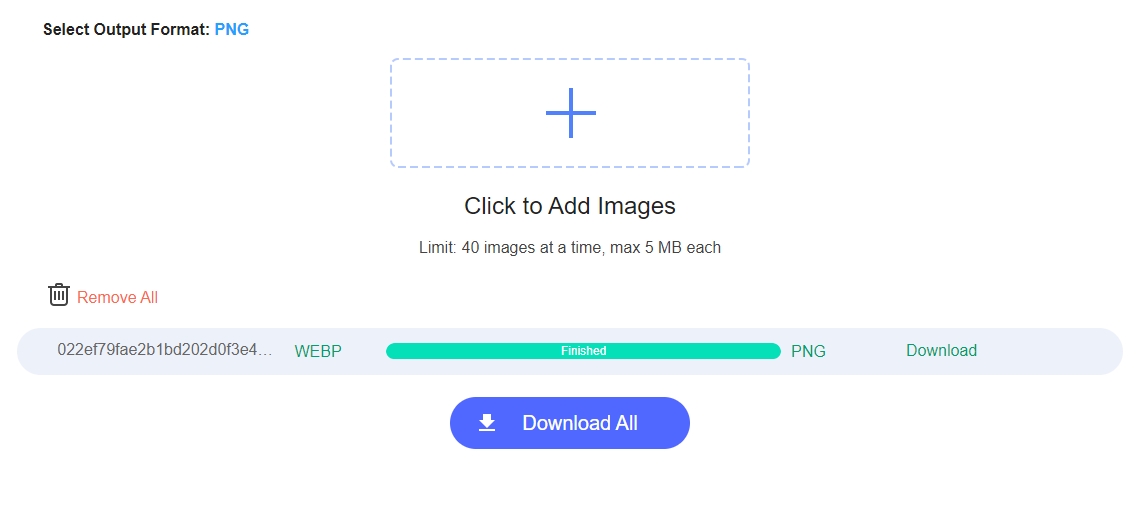
Καλύτερο για: Χρήστες, ειδικά αρχάριους, που χρειάζονται έναν γρήγορο και αποτελεσματικό διαδικτυακό μετατροπέα.
Ezgif.com
Το Ezgif είναι ο άλλος εφικτός διαδικτυακός μετατροπέας εικόνας που αλλάζει αμοιβαία το WebP και το PNG. Σε σύγκριση με άλλους διαδικτυακούς μετατροπείς μορφών, το Ezgif περιέχει περισσότερες δυνατότητες επεξεργασίας όπως αλλαγή μεγέθους, περιστροφή, περικοπή, προσθήκη κειμένου, διαχωρισμός και πολλά άλλα. Επιπλέον, εάν θέλετε να δημιουργήσετε ένα αρχείο WebP, η δυνατότητα δημιουργίας WebP μπορεί επίσης να σας βοηθήσει. Ωστόσο, η διεπαφή του μπορεί να είναι πολύπλοκη για αρχάριους.
Βήμα 1. Μεταβείτε στον επίσημο ιστότοπο του Ezgif μέσω του παρακάτω συνδέσμου: https://ezgif.com/.
Βήμα 2. Από την κύρια σελίδα του, βρείτε το WebP ενότητα στην επάνω γραμμή χαρακτηριστικών και κάντε κλικ σε αυτήν. Στη συνέχεια, επιλέξτε WebP σε PNG ή PNG σε WebP με βάση τις ανάγκες σας.
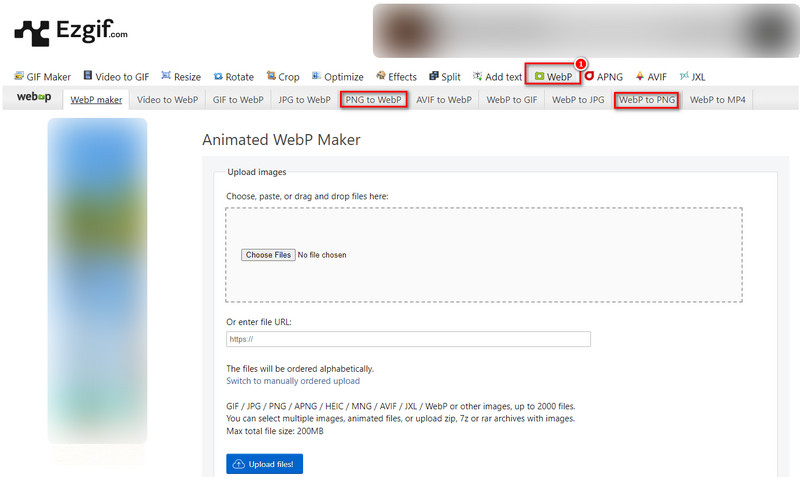
Βήμα 3. Από τη νέα σελίδα, κάντε κλικ Επιλέξτε το αρχείο για να επιλέξετε ένα αρχείο προορισμού και πατήστε το Μεταφόρτωση! κουμπί για να το τοποθετήσετε.
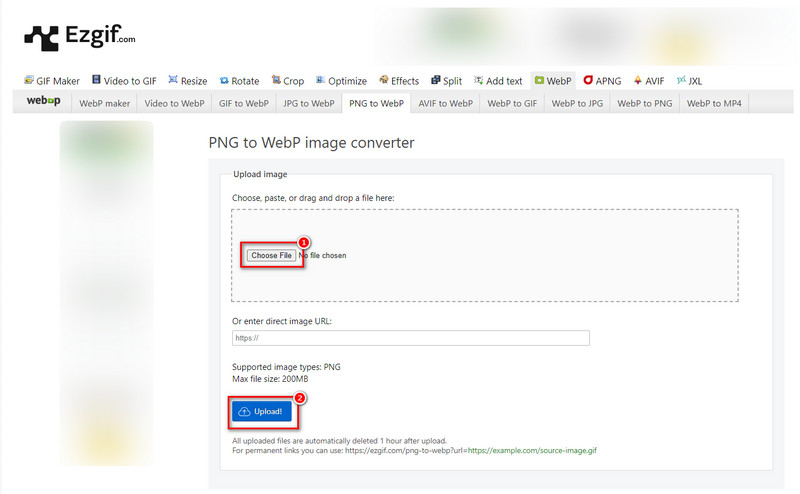
Βήμα 4. Κάντε κλικ στο μπλε κουμπί του Μετατροπή PNG σε WebP και επιλέξτε Σώσει από τις επιλογές που εμφανίστηκαν πρόσφατα παρακάτω.
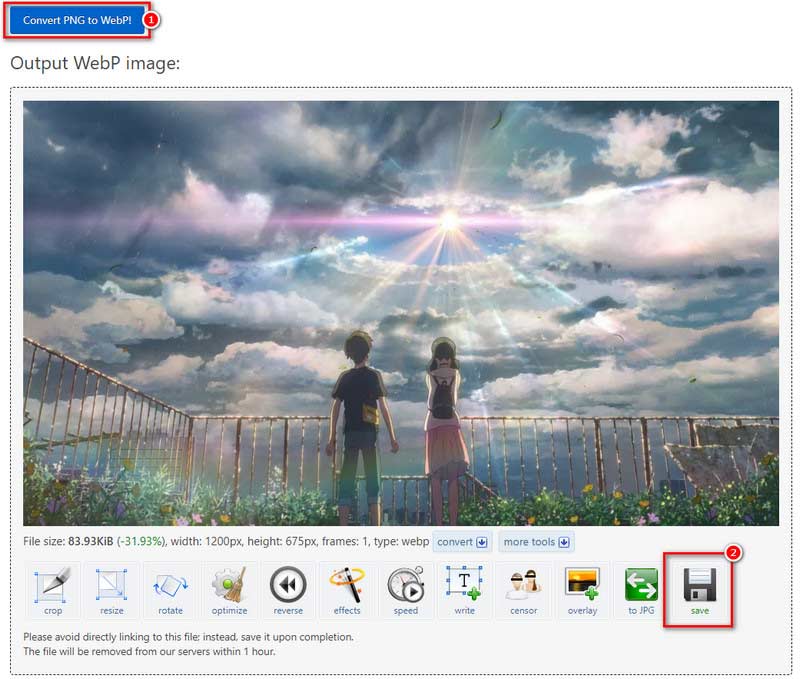
Μέρος 4. Συνήθεις ερωτήσεις για τη μετατροπή WebP και PNG
Πώς μπορώ να αποθηκεύσω το WebP ως PNG χωρίς να χάσω τη διαφάνεια;
Και οι δύο αυτές μορφές υποστηρίζουν τη διαφάνεια. Όταν αποθηκεύετε το WebP σε PNG μέσω ενός μετατροπέα εικόνας, επιλέξτε PNG-24 ως αρχείο PNG εξόδου. Στη συνέχεια, το εργαλείο μετατροπής θα διατηρήσει τη διαφάνεια WebP από προεπιλογή.
Ποιος είναι ο καλύτερος δωρεάν μετατροπέας WebP σε PNG;
Vidmore Free Image Converter Online είναι ένας αποτελεσματικός και εύχρηστος μετατροπέας χωρίς 100%. Είναι γρήγορο και ευρέως συμβατό με μορφές εικόνας σε JPG, PNG, WebP, BMP κ.λπ.
Πώς μπορώ να αποθηκεύσω ένα WebP ως JPEG;
Επιλέξτε έναν μετατροπέα εικόνας όπως Vidmore Free Image Converter Online. Ακολουθήστε τις οδηγίες για να προσθέσετε μια εικόνα WebP στο εργαλείο. Θα σας βοηθήσει αυτόματα να αποθηκεύσετε το WebP ως JPEG.
συμπέρασμα
Στο τέλος, νομίζω ότι έχετε αποκτήσει πλήρη κατανόηση της μορφής WebP. Επίσης, προτείναμε τέσσερα εφικτά εργαλεία για την ολοκλήρωση της αμοιβαίας συνεργασίας μετατροπές μεταξύ WebP και PNG. Ποιο θα διαλέξεις; Συνιστούμε πραγματικά το Vidmore Video Converter, μπορεί να παίξει σπουδαίο ρόλο στη ζωή πολυμέσων σας. Απλώς κατεβάστε το και δοκιμάστε!


